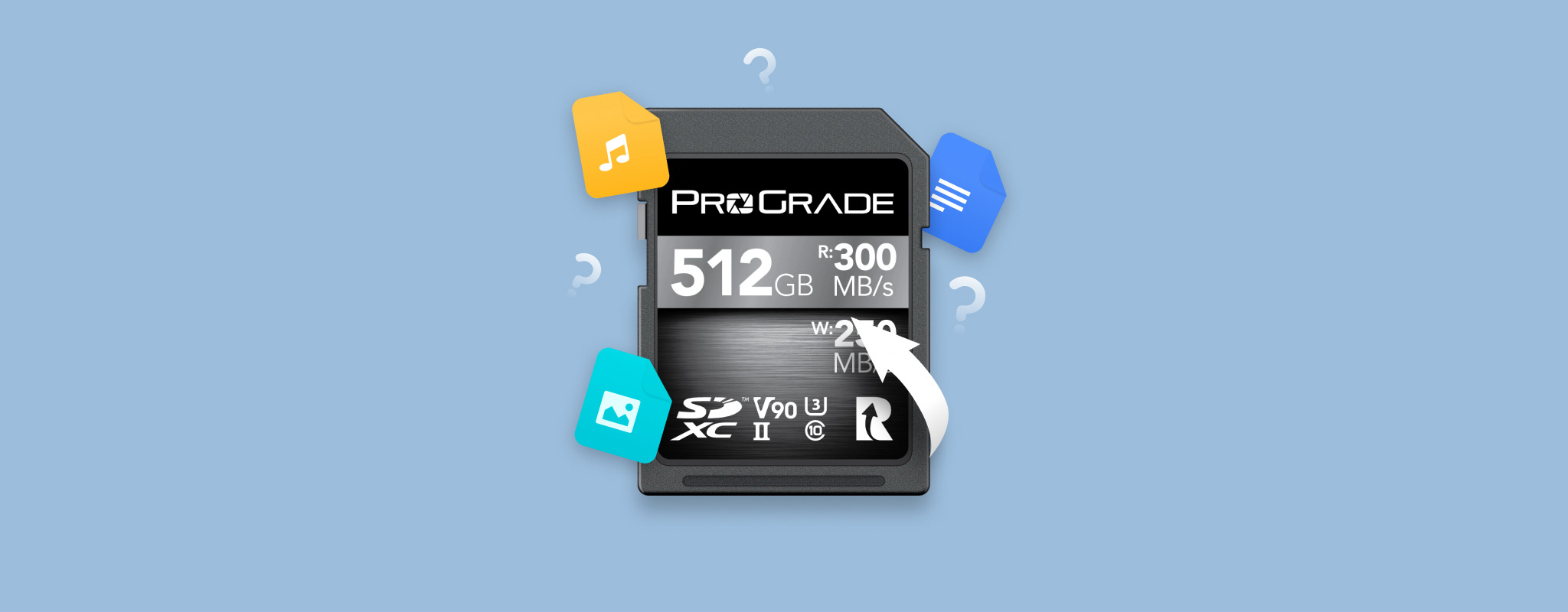 ProGrade 메모리 카드에서 중요한 비디오 영상을 잃어버리는 것은 두려운 일일 수 있습니다. 그렇지만 실수로 삭제되거나 서두른 포맷, 바이러스 공격 등 여러 이유로 인해 많은 사용자가 흔히 겪는 상황입니다.
ProGrade 메모리 카드에서 중요한 비디오 영상을 잃어버리는 것은 두려운 일일 수 있습니다. 그렇지만 실수로 삭제되거나 서두른 포맷, 바이러스 공격 등 여러 이유로 인해 많은 사용자가 흔히 겪는 상황입니다.
운 좋게도 방법만 안다면 손실된 파일을 되찾을 가능성이 높습니다. 이 가이드에서는 ProGrade Digital SD 카드에 대해 빠르게 익히고, 파일을 복구하는 최고의 DIY 방법을 배울 수 있도록 도와드리겠습니다.
ProGrade는 좋은 SD 카드인가요?
ProGrade Digital은 임무 선언문으로 사진 전문가와 그들의 고급 장비를 주로 대상으로 하는 최상급 메모리 카드를 제공하는 것을 자랑스럽게 생각합니다. 이들은 품질 보증의 철저함으로 잘 알려져 있으며, 가능한 한 낮은 고장률을 보장하기 위해 추가 시간과 노력을 들여 메모리 카드를 제작합니다.
아래에서 그들의 카드 목록을 확인할 수 있습니다:
| 이름 | 유형 |
| ProGrade CFexpress™ 2.0 Type A 코발트 | Type A 카드 |
| ProGrade CFexpress™ 2.0 Type B 코발트 | Type B 카드 |
| ProGrade CFexpress™ 2.0 Type B 골드 | Type B 카드 |
| ProGrade microSDXC UHS-II V60 | microSDXC |
| ProGrade CFast™ 2.0 코발트 | CFast 카드 |
| ProGrade SDXC UHS-II V90 300R | SDXC V90 |
| ProGrade SDXC UHS-II V60 250R | SDXC V60 |
ProGrade의 SD 카드는 시장에서 가장 빠른 읽기 및 쓰기 속도를 자랑하지 않지만, 사용자들은 대체로 ProGrade의 지원, 품질 및 전문적인 솔루션에 매우 만족하고 있습니다. 즉, ProGrade 카드들은 사용자와 평론가 모두에게 상당히 좋은 평가를 받고 있습니다.
Recovery Pro 소프트웨어란 무엇인가요?
Recovery Pro는 프로그레이드 Digital의 독점 데이터 복구 프로그램으로, Windows와 Mac 모두에서 분실된 사진 및 비디오 파일을 전문적으로 복구해줍니다. 이 프로그램은 JPEG, PNG, MP4, MOV와 같은 일반적인 파일뿐만 아니라 RAW 파일 및 전문 포맷을 포함한 다양한 이미지 및 비디오 파일 형식을 지원합니다.
시범 버전을 다운로드하여 앱의 인터페이스를 경험할 수 있으며, 잃어버린 이미지나 비디오를 복구할 수 있는지 여부도 확인할 수 있습니다. 그러나 실제 복구를 위해서는 연간 $49.99의 구독 비용이 필요합니다.
또 언급할 만한 점은 Mac 및 Windows 버전 각각에 개별 라이선스가 필요하다는 것입니다.
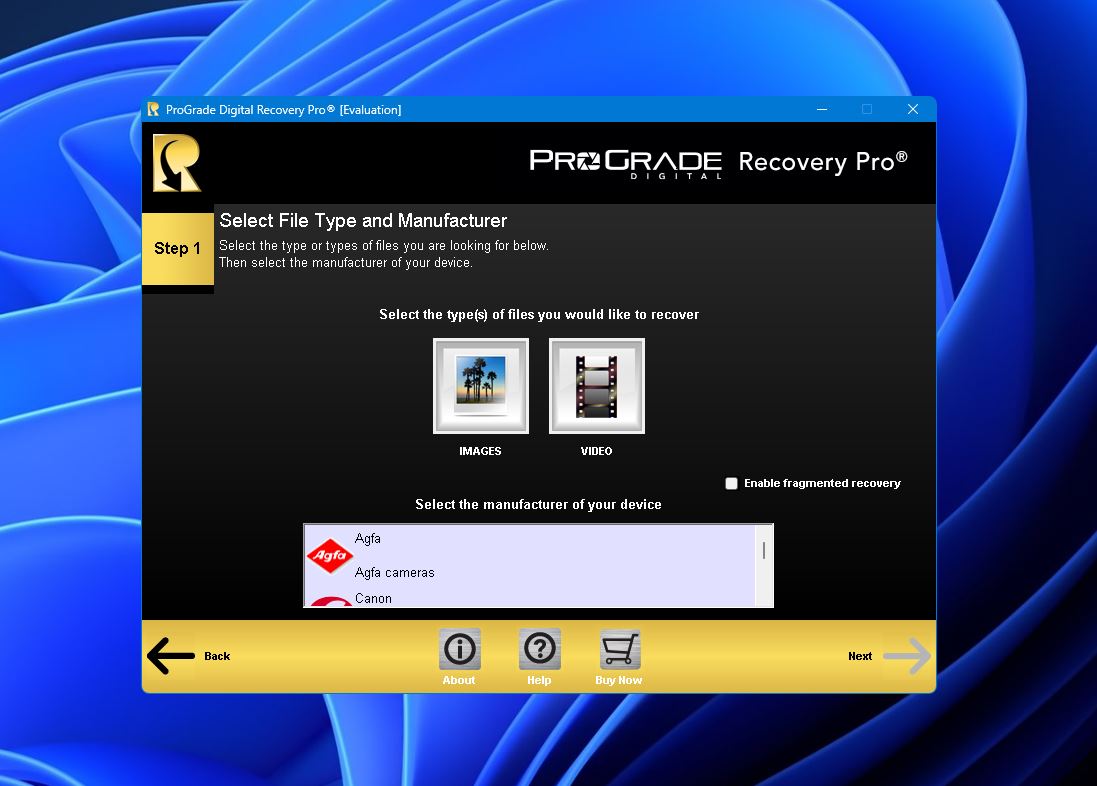
ProGrade SD 카드에서 데이터 복구하는 방법
ProGrade Recovery Pro는 이미지 및 비디오 복구에 특화되어 있으며 ProGrade SD 카드를 염두에 두고 설계되었지만, 기능 면에서 상당히 부족하고 사용자 인터페이스도 그다지 뛰어나지 않습니다. 또한 무료 평가판에서는 실제 복구가 불가능하다는 점도 일부 사용자에게는 큰 단점이 될 수 있습니다.
디스크 드릴는 반면, 전문가와 초보자 모두가 즐길 수 있는 매우 접근성 높은 사용자 인터페이스를 특징으로 합니다. Windows 사용자를 위해 최대 500MB까지 무료 복구를 포함하여 앱의 모든 기능을 무료로 체험할 수 있는 무료 버전을 제공합니다. 게다가 ProGrade SD 카드에서 데이터를 복구하기 위한 몇 가지 훌륭한 기능도 포함되어 있습니다:
- 일반적인 파일 형식이든 특수한 파일 형식이든 사진 및 비디오 파일 형식의 놀라운 범위를 지원합니다.
- 대부분의 스토리지 장치와 호환되므로 모델에 상관없이 ProGrade SD 카드에서 파일을 복구하는 데 문제가 없습니다.
- FAT32, exFAT, 또는 NTFS와 같은 여러 파일 시스템에서 작동하며, 이 파일 시스템은 SD 카드에서 일반적입니다.
고려해 볼 만한 또 다른 기능은 SD 카드를 Windows 장치에서 스캔을 시작하고 Mac에서 계속할 수 있게 해주는 Cross-Platform Scanning Sessions입니다. 반대의 경우도 가능합니다. 별도의 Mac 및 Windows 버전을 구매할 필요도 없습니다. 두 버전 모두 하나의 라이선스에 포함되어 있습니다.
다음은 Disk Drill을 사용한 ProGrade SD 카드 복구에 대한 간단한 단계별 가이드입니다:
- 먼저 Cleverfiles 공식 웹사이트로 이동하여 다운로드 Disk Drill을 다운로드하십시오.
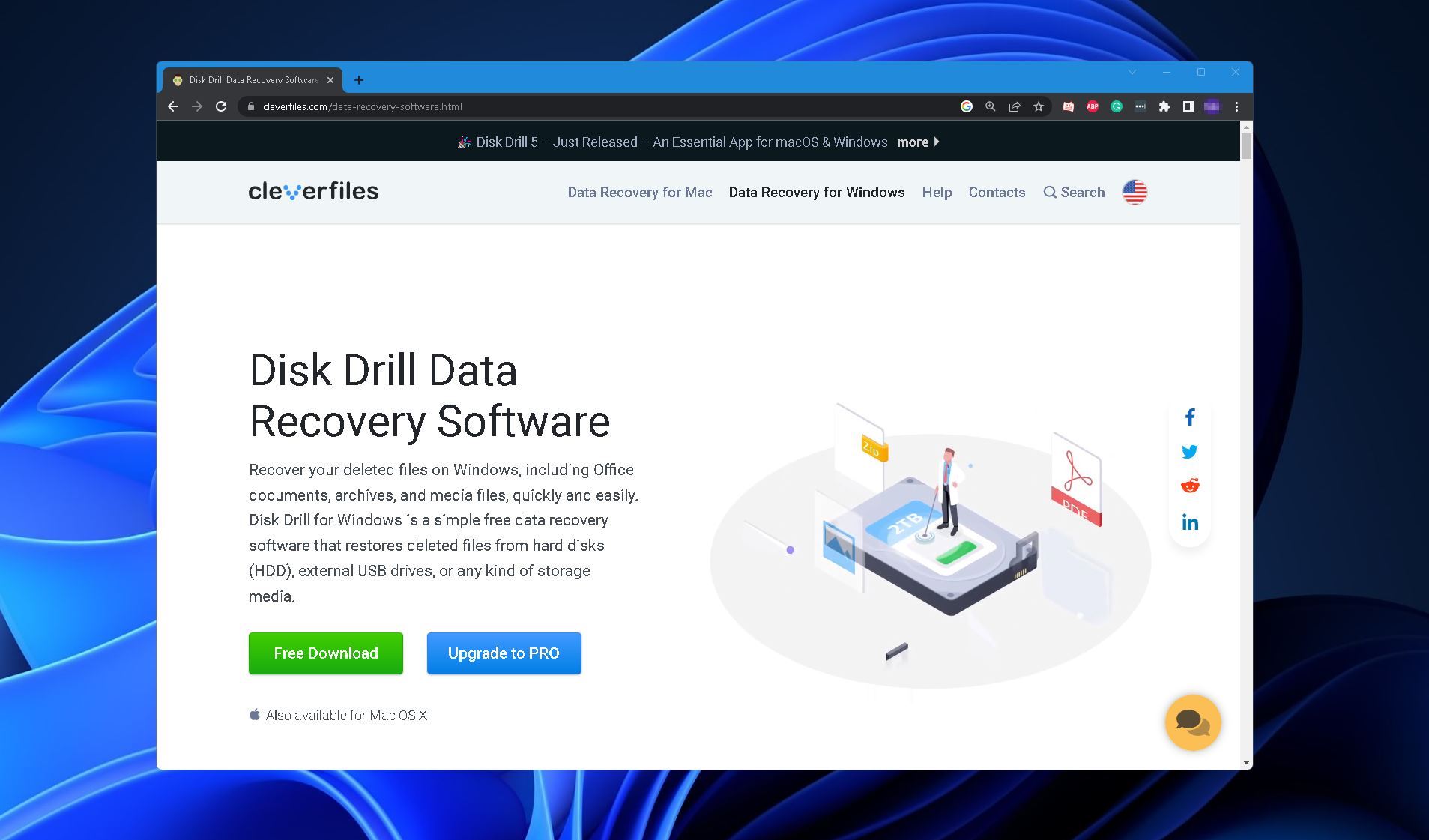
- 다음으로, 다운로드한 설치 프로그램을 실행하고 제공된 지침에 따라 프로그램을 기기에 설치하십시오.
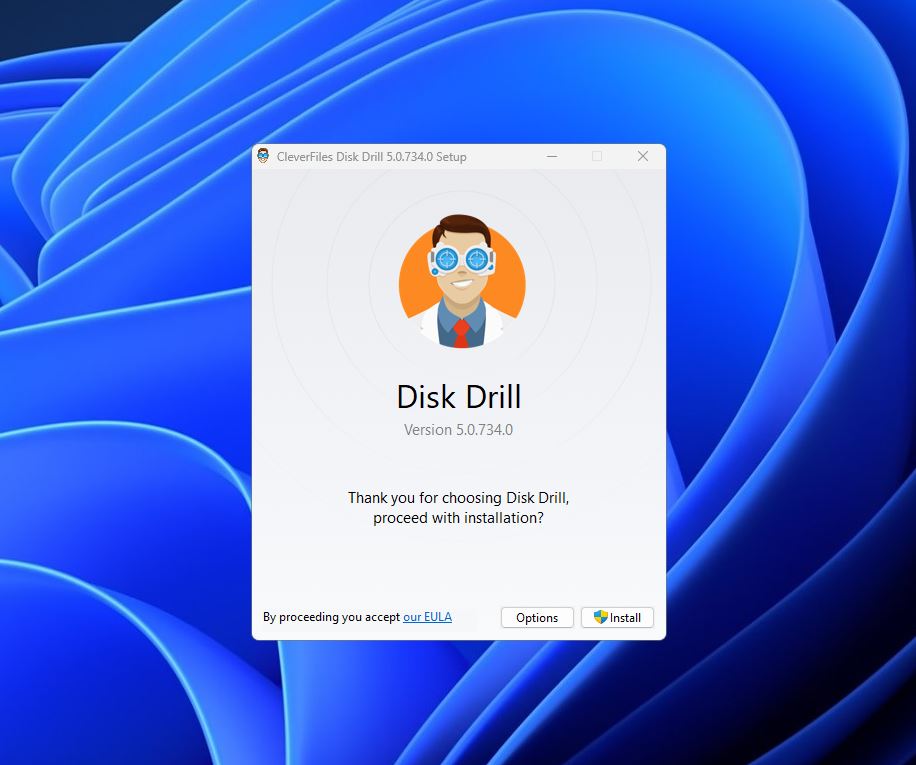
- ProGrade SD 카드가 메모리 카드 리더 또는 메모리 카드 슬롯을 통해 PC에 연결되어 있는지 확인한 후, 앱을 실행하고 사용 가능한 저장 매체 목록에서 장치를 선택하십시오. 거기서 창 오른쪽의 데이터 복구 검색 버튼을 클릭하여 계속 진행하십시오.
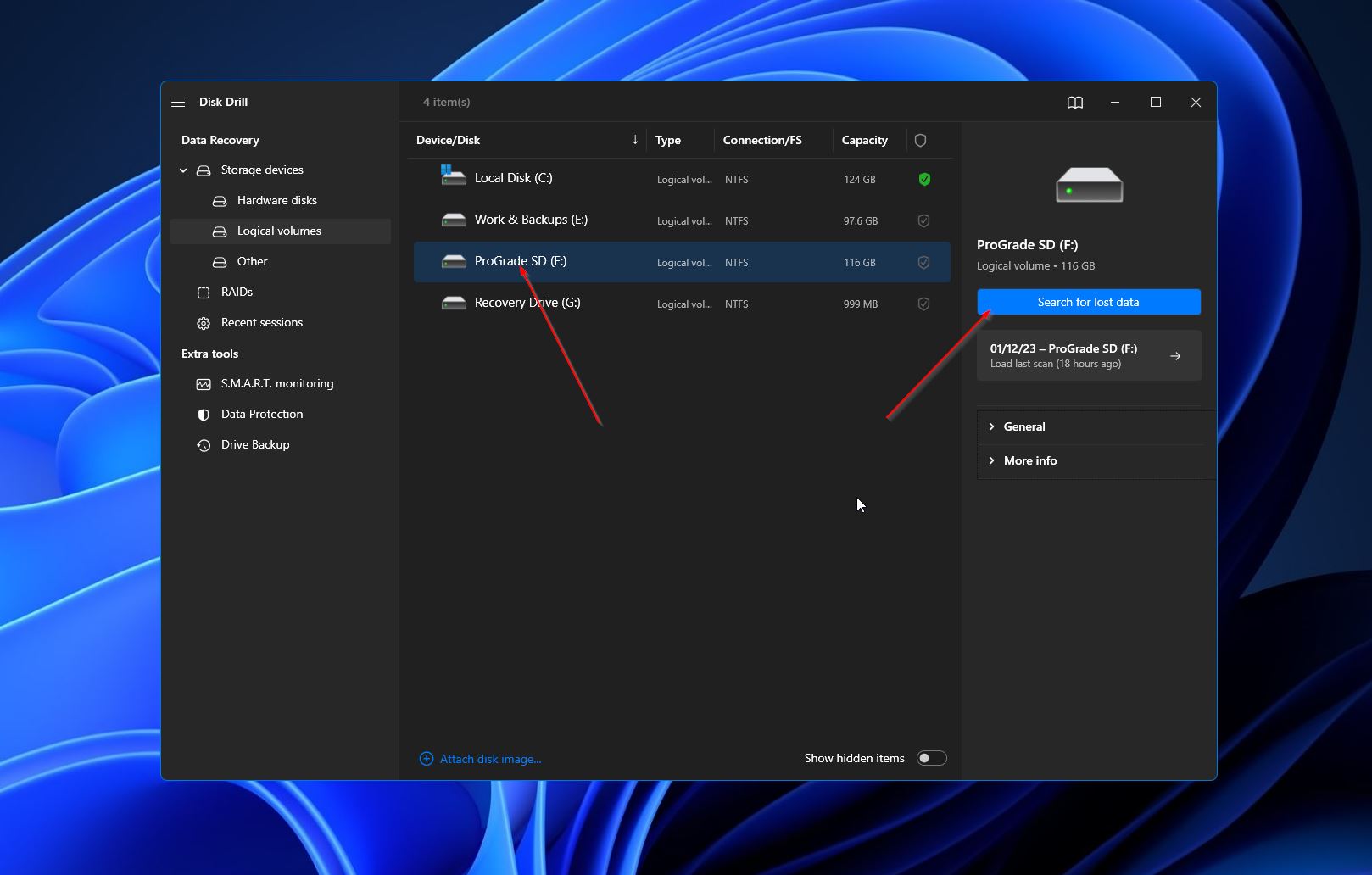
- 그 후, Disk Drill이 메모리 카드를 검색하여 복구 가능한 파일을 찾기 시작합니다. 이 프로세스는 메모리 카드 용량이 클수록 더 오래 걸립니다. 스캔하는 동안, 오른쪽 상단의 발견된 항목 검토 버튼을 클릭하면 지금까지 찾은 파일을 볼 수 있습니다. 그렇지 않으면, 스캔이 끝날 때까지 기다렸다가 동일한 버튼을 클릭하여 결과 화면으로 이동할 수 있습니다.
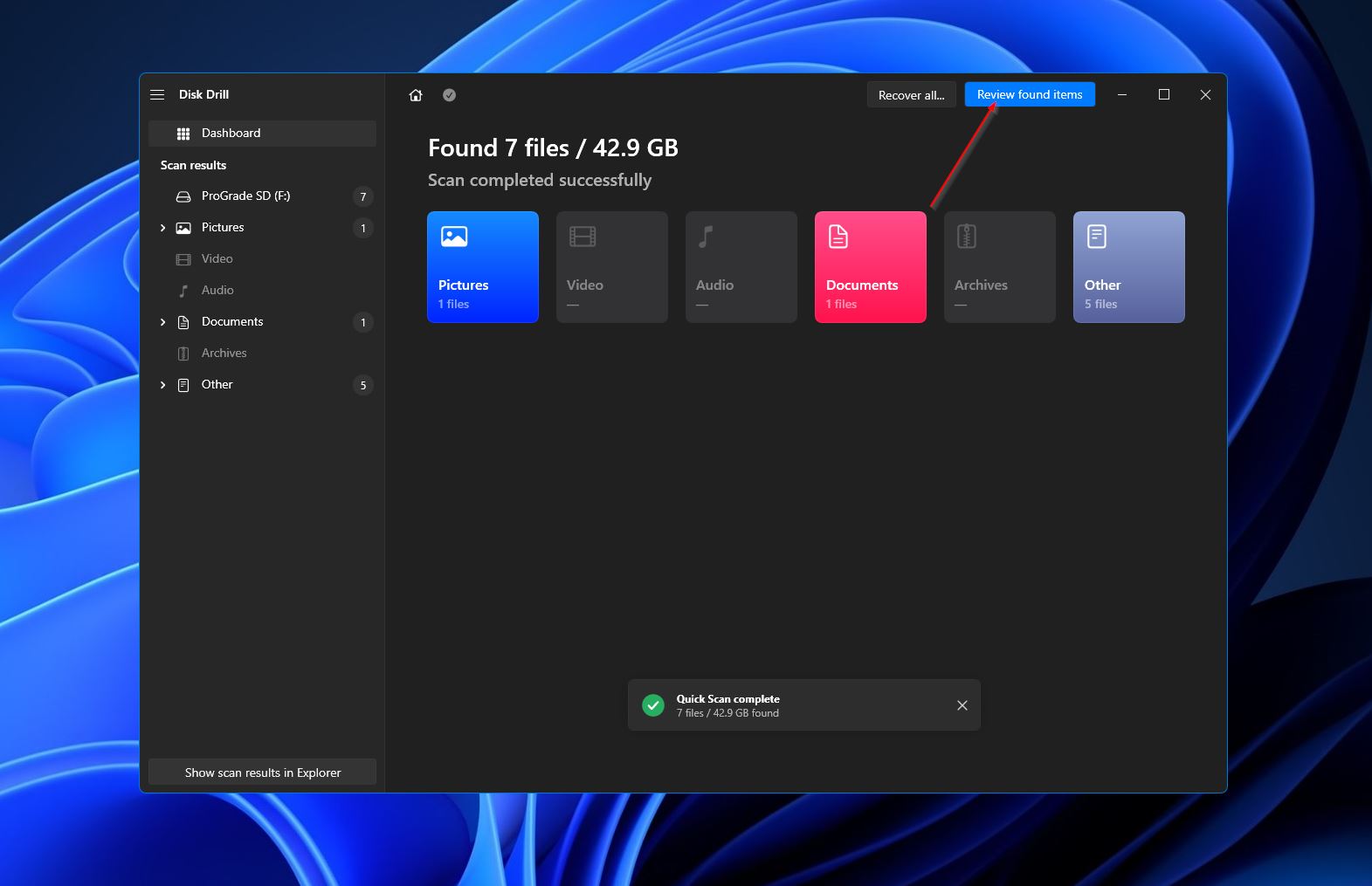
- 결과 페이지에 도착하면, 왼쪽 패널에서 사진 또는 비디오를 클릭하여 검색 범위를 좁힐 수 있습니다. 또한, 오른쪽 상단의 검색 창을 사용하여 파일 이름이나 확장자를 통해 파일을 검색할 수 있습니다. 파일을 찾은 후 파일 이름 옆의 체크박스를 선택하고, 오른쪽 하단의 복구 버튼을 클릭하여 계속 진행하십시오.
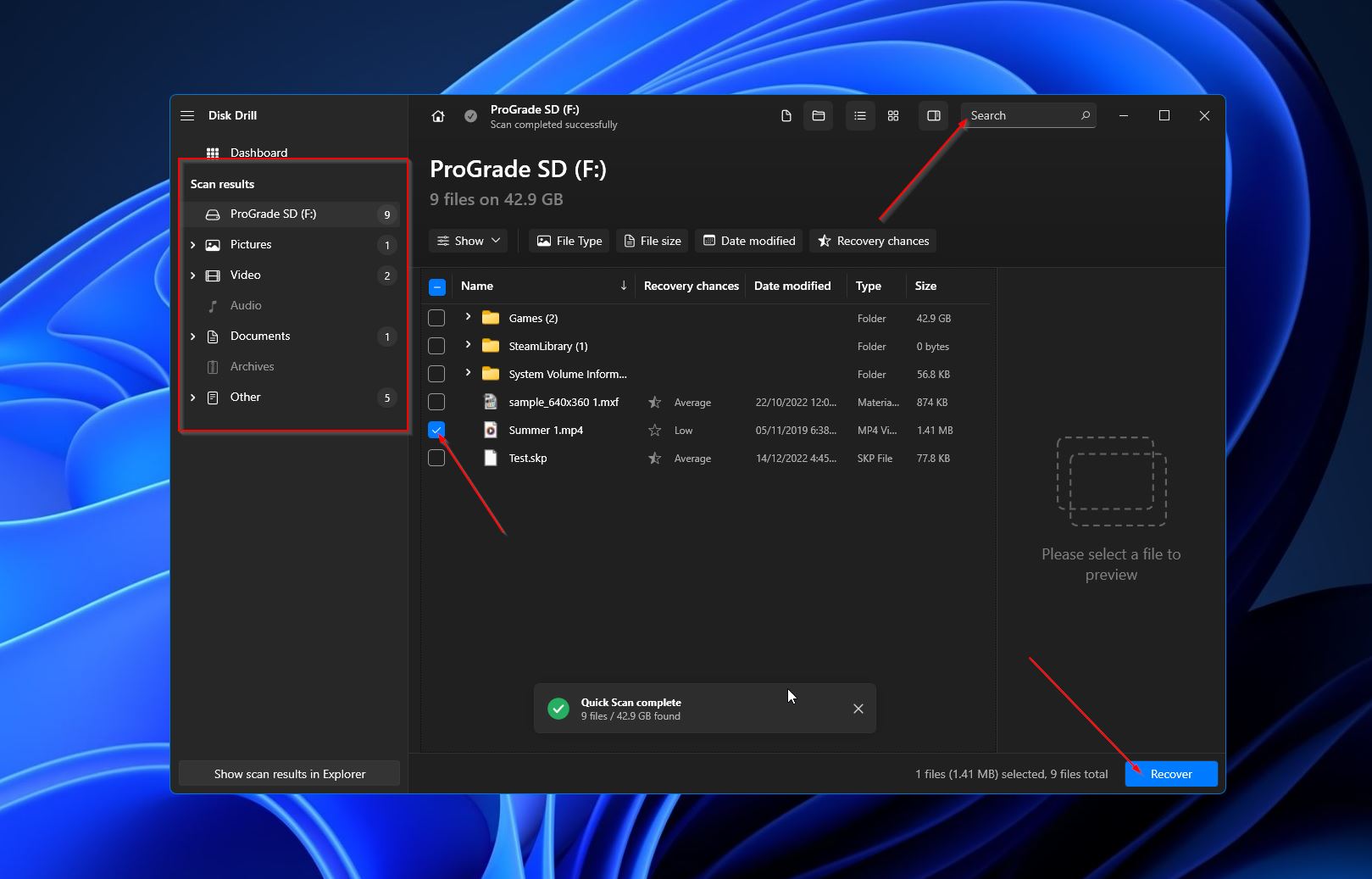
- 클릭하면, 복구된 파일이 저장될 위치를 결정하라는 팝업이 나타납니다. 이는 복구 중인 SD 카드와 다른 저장 장치에 있어야 합니다. 준비가 되면 확인 버튼을 클릭하여 복구를 시작하십시오.
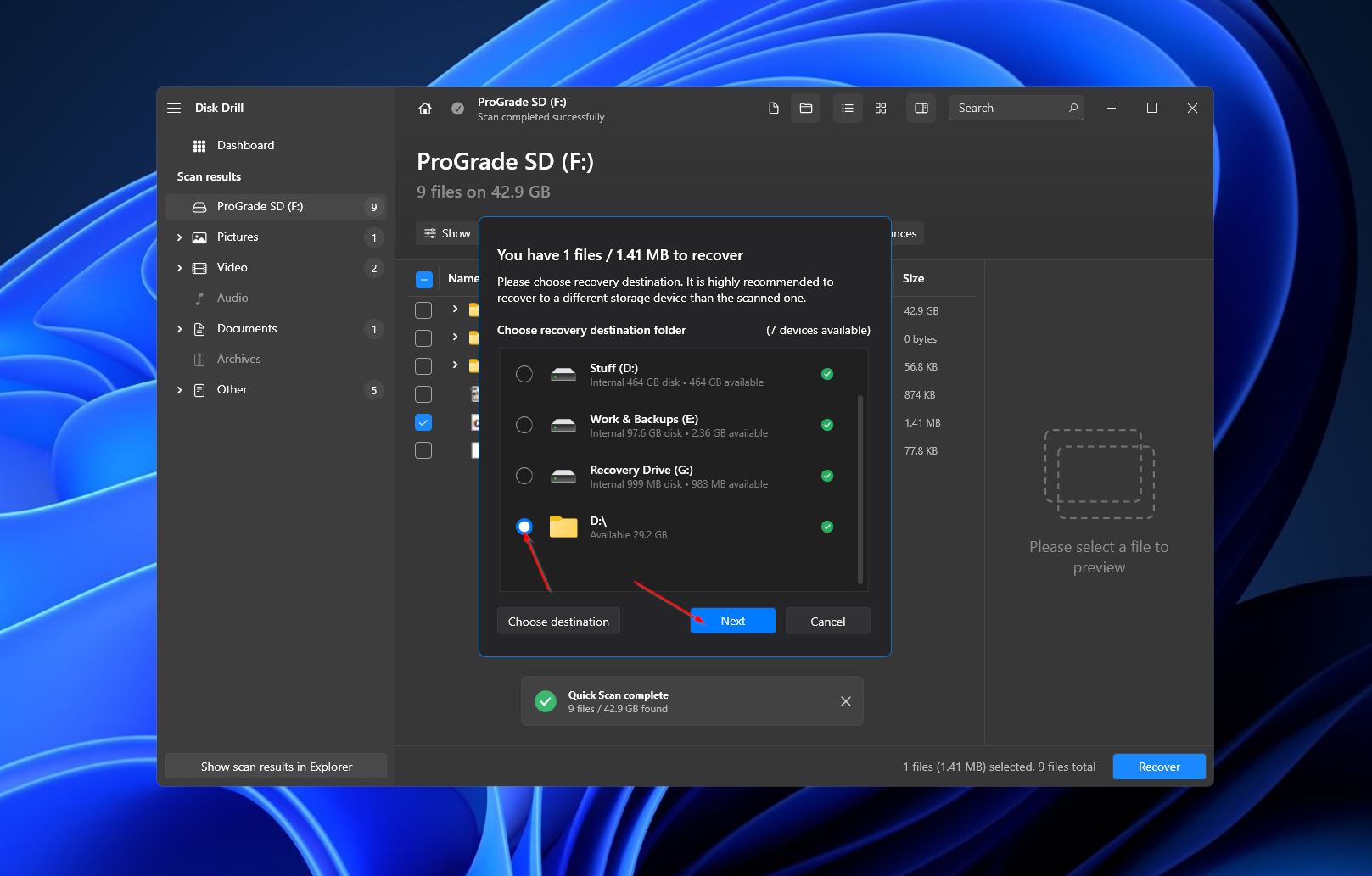
- 완료 화면과 함께 라벨이 지정된 탐색기에서 복구된 데이터 표시 버튼이 나타나야 합니다. 버튼을 클릭하면 구출된 이미지나 비디오로 바로 이동하게 됩니다.
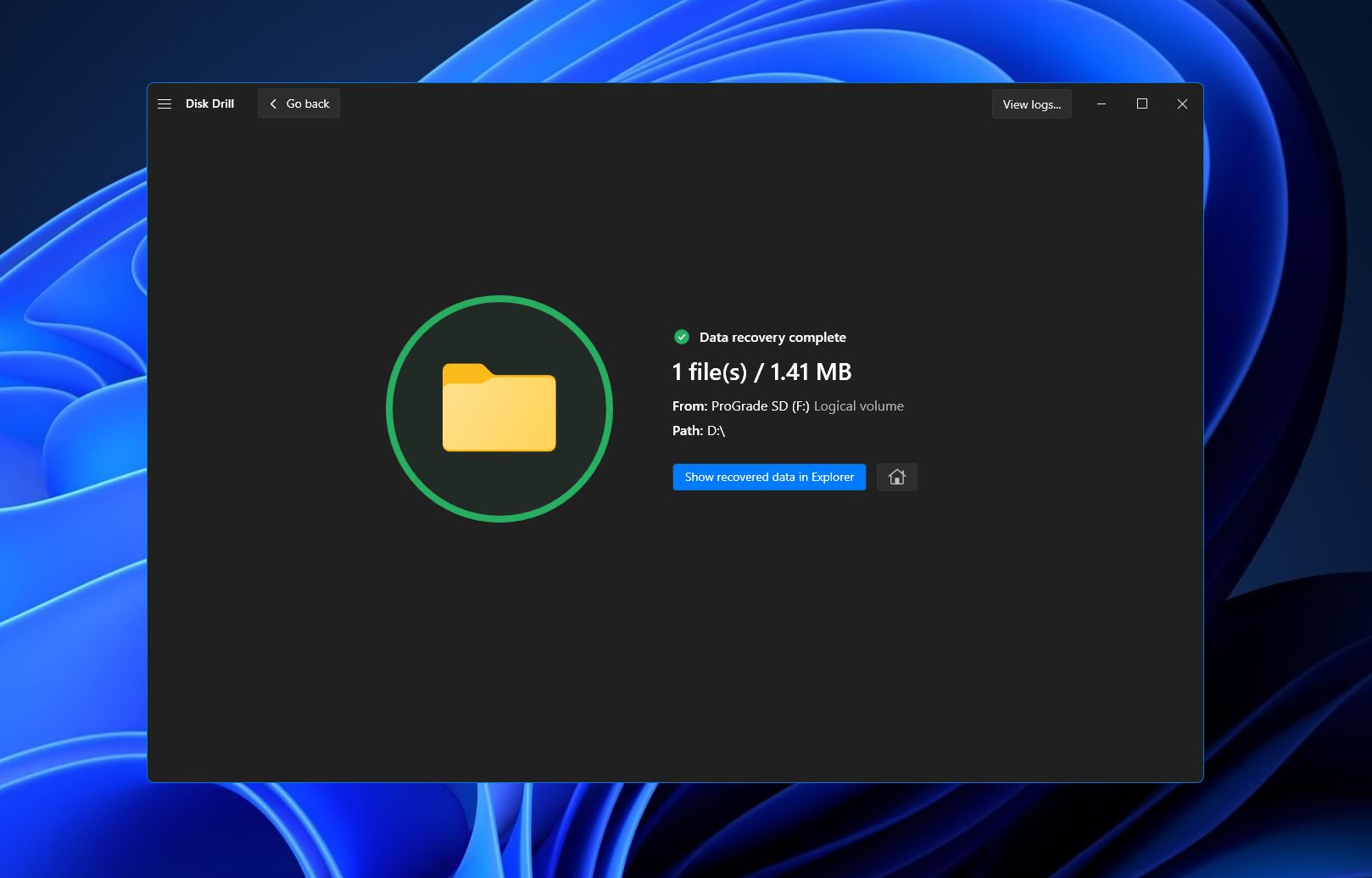
결론
ProGrade SD 카드에서 삭제된 동영상 및 이미지를 복구하는 가장 좋은 DIY 방법은 효과적인 데이터 복구 프로그램을 사용하는 것입니다. Recovery Pro가 브랜드의 독점 앱이지만, Disk Drill이 전체적으로 더 나은 선택입니다. 더 빠른 스캔 속도, 복구 효과, 기능을 제공하며 실제로 이미지와 동영상을 복구할 수 있는 체험판 버전도 제공합니다.




